Панель инструментов – Инструкция по эксплуатации Apple Numbers '09
Страница 19
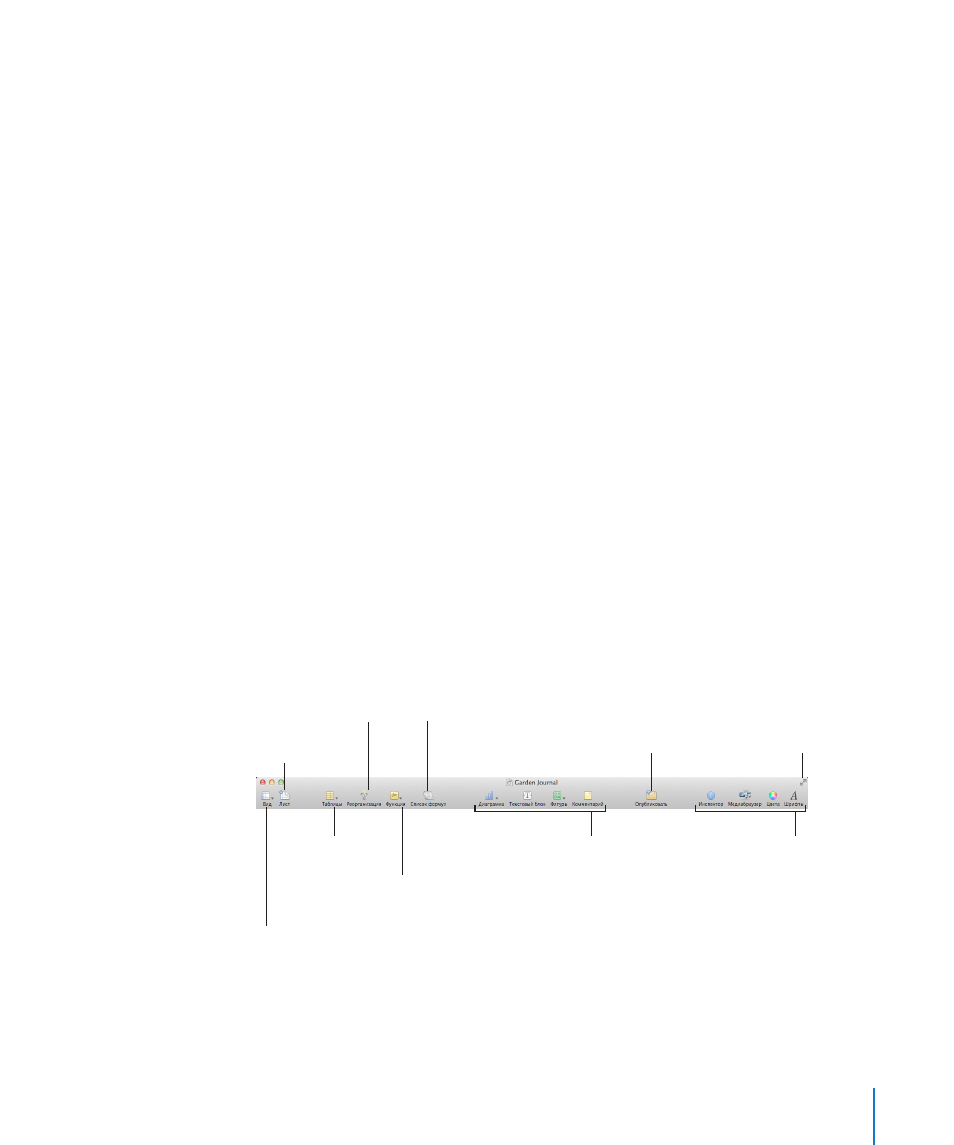
Глава 1
Инструменты и методы Numbers
19
Как развернуть Numbers на весь экран
Выберите пункт меню «Вид» > «Перейти в полноэкранный режим» или нажмите
m
кнопку полноэкранного режима в правом верхнем углу окна Numbers (значок
с двумя стрелками, направленными в разные стороны).
Как выйти из полноэкранного режима
Нажмите клавишу Escape на клавиатуре.
m
Наведите курсор на верхний край экрана, чтобы отобразить строку меню,
m
и нажмите кнопку полноэкранного режима в правом верхнем углу окна.
Выберите пункт меню «Вид» > «Выключить полноэкранный режим».
m
Панель инструментов
Панель инструментов Numbers позволяет одним нажатием мыши выполнять
многие из действий при работе в Numbers. Определившись с тем, какие действия
Вы выполняете чаще всего, настройте панель инструментов: кнопки можно
добавлять, удалять и менять местами в соответствии со своим стилем работы.
Также Вы можете скрыть панель инструментов, выбрав меню «Вид» > «Скрыть
панель инструментов», и показать ее снова, выберав «Вид» > «Показать панель
инструментов».
Чтобы увидеть описание действия кнопки, задержите над ней указатель мыши.
Стандартный набор кнопок панели инструментов показан ниже. Кнопка
полноэкранного режима отображается только в Mac OS X версии 10.7 (Lion)
или новее.
Откройте окно инспектора,
медиабраузер, окно «Цвета»
или окно «Шрифты».
Опубликуйте
таблицу в Сети.
Добавьте диаграмму,
текстовый блок, фигуру
или комментарий.
Добавьте
таблицу.
Добавьте формулу
или функцию.
Сортируйте и
фильтруйте строки,
разделяйте их на
категории.
Добавьте
лист.
Отобразите или скройте вид печати,
комментарии и другие элементы.
Отобразите или скройте
все формулы и функции
в таблице.
Просматривайте и
редактируйте таблицу
в полноэкранном
режиме.